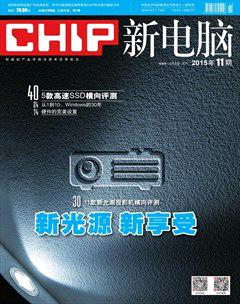如何管理混乱的多媒体文件?

几年前管理多媒体文件仍然是一件再简单不过的事情:那个时候我们通常只有一台配备大容量硬盘的电脑,如果我们想看电影就打开电脑,如果我们想听音乐就打开电脑,如果我们想看看照片,仍然只需要打开电脑。是的,那个时候电脑是一个全能设备,要做任何事情都只需要打开电脑就行。然而,现如今情况完全不同。在硬件方面,智能手机和平板电脑已经占有一席之地,电脑或者笔记本电脑虽然性能更强大,但它们甚至已经不再是使用频率最高的设备。在软件方面,微软的Windows系统也不再能够享有垄断地位,几乎每个家庭都有几个采用Android、iOS和类Linux的操作系统的设备。
其结果是,我们必须面对一个新的问题:多媒体文件散落在电脑、平板电脑、智能手机、网络以及各种移动存储介质上,并且它们来自不同的平台,格式也不尽相同。对于用户来说,在这种情况下很难找到自己需要的文件,而随着时间的推移,文件的数量越来越多,情况会变得越来越糟糕。理想的状态下,这些多媒体文件应该被分门别类地存储起来,并可以从各种不同的设备上轻松地访问,那么,怎么才能做到这些呢?
下面,CHIP将为大家介绍能够系统管理电影、音乐和照片的多媒体文件管理工具,介绍能够管理各种多媒体文件并能够结合各种平台下的客户端软件轻松地访问多媒体资源的整体解决方案,同时也介绍Android、iOS和Windows Phone以及网络存储器(Network Attached Storage,简称NAS)和云存储服务的解决方案,以便大家可以根据自己的情况和喜好选择适当的方案。
家庭网络中的多媒体中心
对于家庭网络中的多媒体中心来说,免费开源的媒体中心软件Kodi(kodi.tv,以前称为XBMC)或许是最佳的选择,该软件可以用于Windows、Linux和Android,也有一个可以用于iOS的版本,但是它只能安装在已经越狱的iOS设备上。该软件能够集中管理我们的各种多媒体文件,并可以将我们存储于NAS、个人电脑,以及其他UPnP设备的多媒体资源加到媒体中心统一管理。免费开源的Kodi拥有其他商业软件无可比拟的扩展性,有大量的附加组件可供选择,通过这些组件我们甚至可以将在线的流媒体资源以及各种多媒体服务也加入到我们的媒体中心。可以读取庞大的在线影视信息数据库,可以更新媒体中心资源的电影、唱片信息。除此之外,Kodi还拥有无数的插件和皮肤(外观界面)。
不过,使用Kodi在开始的时候需要做大量的工作,因为它不支持同步,也不支持跨设备的账户管理功能。为此,我们需要在每一个设备上安装Kodi并进行设置。但一旦完成所有的工作,Kodi将会是目前功能最完善、最强大、最能够完全按照我们自己的喜好定制的媒体中心。
如果我们更希望找到一个适用于整个家庭的多用户媒体中心解决方案,那么Plex或许是最完美的方案。该软件基于早期版本的Kodi,但它只是乍看之下有点像它的祖先,而实际上它们的功能有很大差别:Plex是基于客户端-服务器架构的软件,是基于账户的多用户系统。我们可以在电脑或者NAS上建立中央服务器,集中管理所有的多媒体文件,而播放设备上只需要一个客户端,它可以访问服务器并列出和播放其中的多媒体资源。通过这种方式,Plex可以跨平台集中管理所有的多媒体文件。
Plex拥有完善的账户管理功能,我们能够限制用户可以看到哪些内容设置。并且Plex服务器可以根据客户端支持的格式对多媒体资源进行实时转码,同时,也支持数据同步、播放列表以及检索预告片等常见的媒体中心功能。此外,当我们在一台设备上看电影看到一半暂停后在另一台设备上播放将可以无缝续播,不必重新开始,也不需要手动定位。而客户端软件还可以支持根据设置自动下载服务器的最新内容,Plex提供适用于Windows、Mac OS X、Linux、Android、iOS和Windows Phone的客户端软件。
Android
Poweramp可以说是一个音乐管理和播放的经典之作:该程序支持多种音频格式,提供多种外观和组件,并能够检测文件夹结构。此外,该应用程序会自动从互联网上下载唱片的封面、歌曲的歌词,不过,这些功能还需要下载其他的音乐应用程序才能够实现。Poweramp的特别之处在于,它提供丰富的均衡器设置,使得我们可以调节传输到耳机的音乐。例如,可以通过一个十波段的均衡器与各种预置的选项,调节低音、高音和播放音量。Poweramp可以免费使用15天,之后,需要支付3.99美元购买完整版本。
Gallery MyRoll是一个精干且表现出色的照片管理应用程序,它可以按文件夹、日期、名称等多种方式对照片进行排序,并拥有一些比较特别的功能,例如,通过菜单选择“Snapshot”可以根据照片拍摄的地点和日期排序照片,并生成幻灯片。和其他照片管理应用程序一样,通过Gallery MyRoll可以轻松地将选中的照片分享给其他朋友,而且它还可以将选中的照片上传到互联网,并提供链接供我们的朋友访问它们。不过,需要注意,在这种情况下,照片将被上传到myroll.com。
Mizuu的功能有点类似于Kodi,不过该应用程序只支持电影和电视连续剧之类的视频资源,不适用于音乐和照片的管理。Mizuu可以管理智能手机和网络中的视频资源,可以轻松地检索管理视频资源和显示影片相关信息,可以直接播放电影和网络视频,并且特别为小屏幕进行了优化。Mizuu是免费软件,可以通过软件官方网站mizuu.tv下载安装。
iOS
苹果对于iPhone和iPad之类的设备有很多的限制,因而,第三方很难插手多媒体资源的购买和管理等领域。如果需要购买电影、音乐或者其他iOS上的多媒体内容,那么我们只能够通过App Store和iTunes购买。这种做法或许是可以理解的,但是对于希望整合和统一所有多媒体资源的用户来说,这无疑会造成不必要的困扰。通过NAS或者媒体中心服务器统一管理多媒体资源,通过接口或者应用程序让iOS设备能够访问服务器,这样可以在一定程度上解决这一问题,比如通过前面介绍的Plex解决这个问题,但是用户的灵活性还是相当有限的。不过,如果我们只是对于庞大臃肿的iTunes有意见,那么可以考虑使用Copy Trans Manager(www.copytrans.net)来代替它,通过Copy Trans Manager我们可以获得一项非常便利的功能,那就是可以直接从电脑上拷贝文件,而更重要的是,CopyTrans Manager是免费的。
Windows Phone
Core Music Player可以通过专辑、曲目和风格排序音乐以外,也可以根据文件夹排序。该应用程序操作简便,可以快速地管理文件,例如重命名、复制和删除歌曲。所提供的计时器是一个实用的功能,可以在设定的时间后停止播放。此外,播放列表、随机播放模式和搜索等功能一应俱全。Core Music Player是商业软件,需要支付2.65美元购买。
HD Photo Viewer 8.1结合GeoPhoto可以成为一个全功能的照片管理方案:通过HD Photo Viewer可以轻松地管理照片文件夹中的文件,对照片进行修饰并通过邮件发送照片。而GeoPhoto负责提供轻松的浏览方式,它可以根据照片的拍摄地点在地图上显示标签,以便我们可以轻松地根据地点导航查看照片。如果标签不正确,那么我们也可以手动修改数据或隐藏不希望显示的照片。该应用程序通过广告获得利润,不过,如果不希望显示广告,则可以付费购买无广告版本。
MoliPlayer Pro是一个支持大部分视频格式的视频播放工具,它可以播放设备上的视频文件以及网络上的影片。该软件试用版是免费的,完整版本售价为18.5元人民币。
中央数据存储
NAS服务器是统一管理所有多媒体资源的最佳解决方案:群晖(Synology)和威联通(Qnap)这些专业的NAS设备主要的卖点在于其强大的软件功能,它们不仅可以自动备份和提供各种设备的客户端,还为视频、音频和照片的管理提供了专业的工具。除此之外,通过NAS服务器系统的应用程序商店可以安装各种扩展程序,例如前面介绍的Plex。

Kodi是一个完善的开源解决方案,几乎可以用于所有设备。
如果我们还没有准备建立一个NAS服务器,并且拥有足够的互联网接入带宽,那么我们可以考虑通过云存储服务管理多媒体资源。通过百度云之类的云存储服务,我们可以在线存储和整理多媒体资源,通过上面介绍的MoliPlayer Pro之类的多媒体播放工具即可在线播放。以Google的云端硬盘为例,15GB的免费空间,足够我们存储20 000首歌曲。另外,微软也提供免费的15GB OneDrive云存储空间,比苹果公司仅有5GB的免费空间慷慨许多,并且在Windows 8和Windows 10上,都内建OneDrive的应用程序,可以自动上传和同步OneDrive与本地数据。